windows10系统死机了怎么办
windows10系统死机了怎么办
在我们使用win10操作系统的过程中,有的小伙伴们可能就会出现电脑操作不当或者是其他情况发生的死机的状况。对于这种问题小编觉得可能是因为我们电脑的内部组件损坏,或者就是电脑中病毒引起的,可以尝试使用第三方软件进行安全查杀,或者使用自带软件也行。具体解决步骤就来看下小编是怎么做的吧~
windows10系统死机了怎么办
方法一:
首先查看自己的CPU、内存占用是不是达到100%
1、按下Ctrl+Alt+Del快捷键,出现界面中选择任务管理器

2、查看进程下的CPU、内存占用情况。如果占用过多,就需要结束一些不用的程序。可以点击CPU、内存可以进行降序排序。
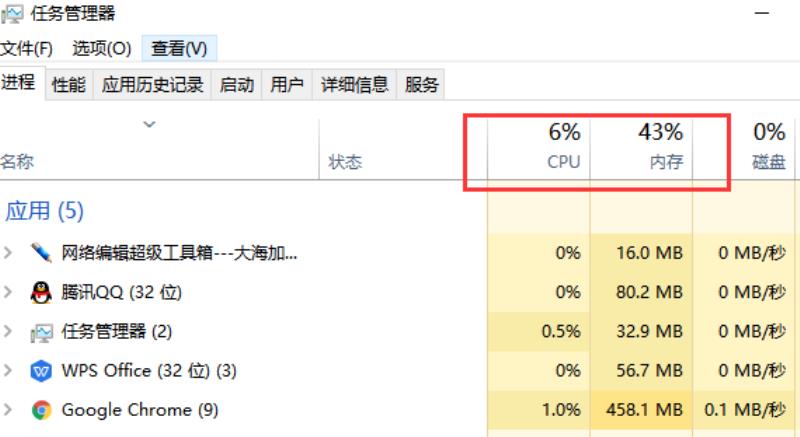
3、如果是老是在运行同一款软件出现卡死的情况,可以直接结束任务
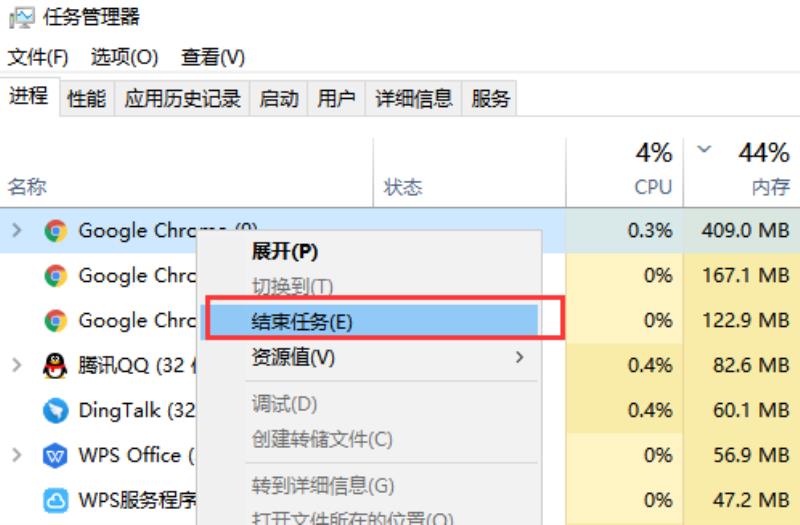
方法二:
C盘文件过多,影响系统运行
1、双击此电脑进入,如果C盘空间满满当当的就要进行清理了。右击C盘,选择属性,点击磁盘清理。
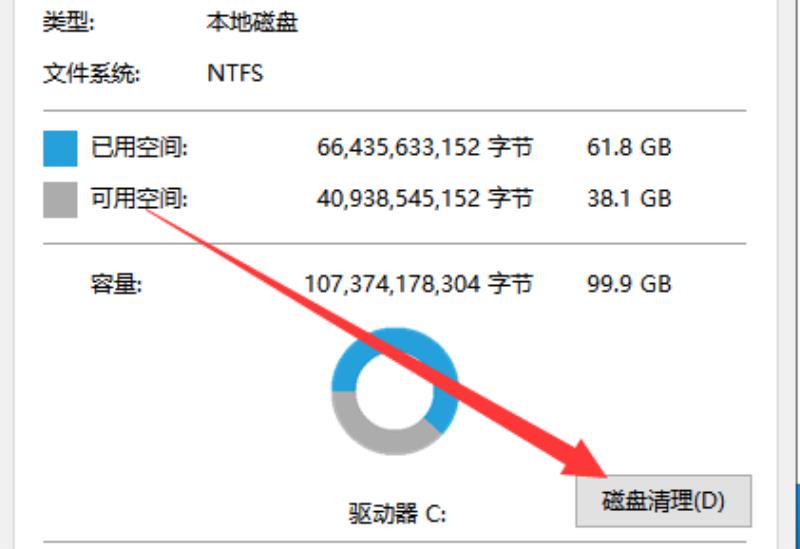
2、等待计算完成后选择要删除的文件,点击确定

3、弹出磁盘清理窗口,点击删除文件即可。
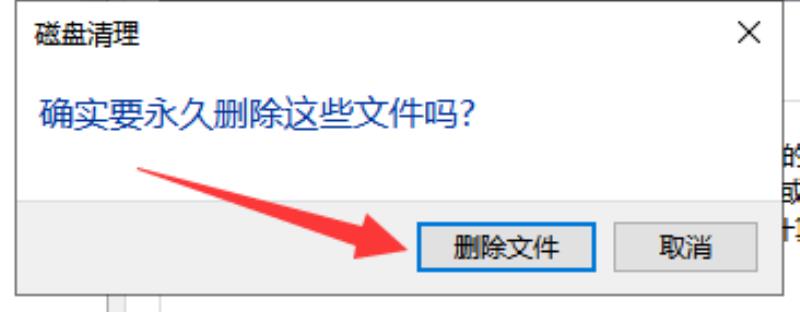
相关信息:死机不能动还不能黑屏
win10系统运行时死机怎么解决
具体方法如下:
1、尽量下载兼容或支持Win10运行环境的应用,通常在下载此类应用时,所有相关“运行环境”说明,从中了解一下当前程序是否支持运行在Win10系统上。
2、在Win10环境中以“兼容模式”运行程序,当试图在Win10系统中安装并运行相关程序时,我们可以尝试以“兼容”模式来运行。右击应用程序图标,从其右键菜单中选择“属性”项。
3、从打开的应用程序“属性”窗口中,切换到“兼容性”选项卡,勾选“以兼容模式运行这个程序”项,同时设置相应的运行环境,点击“确定”按钮。
4、还有一种情况就是在运行程序时出现“程序未响应”的情况,通常情况下,当程序出现“未响应”的情况时,会自动弹出如图所示的窗口, 直接点击”关闭程序“按钮即可。#f#
5、如果没有弹出以上强制关闭程序的窗口,则此时可以同时按“Ctrl+Alt+Del”进入系统界面,点击“任务管理器”项。
6、此时将打开“任务管理器”界面,从中找到当前未响应的进程,选中并点击右下角的“结束进程”按钮,以中止相应进程的运行。
7、如果升级Win10后频繁出现“死机”、“程序未响应”的现象时,建议将Win10系统回退到Windows之前的版本中,或者尝试以“全新”方式安装Win10正式版来解决此为故障。
声明: 我们致力于保护作者版权,注重分享,被刊用文章因无法核实真实出处,未能及时与作者取得联系,或有版权异议的,请联系管理员,我们会立即处理,本站部分文字与图片资源来自于网络,转载是出于传递更多信息之目的,若有来源标注错误或侵犯了您的合法权益,请立即通知我们(管理员邮箱:daokedao3713@qq.com),情况属实,我们会第一时间予以删除,并同时向您表示歉意,谢谢!
相关推荐
-
家庭版win10网速限制设置在哪
家庭版win10网速限制设置在哪在win10家庭版中我们的网络速度限定设置为我们提供了精细化调控网络连通性的可能,通过这类管理策略,我们能够精确地掌控特定应用程序或硬件终端所占用的网络传输带宽,那么到底该怎么设置呢。 家庭版win10网速限
-
win10搜索框缩小教程
win10自带的搜索框,用户觉得在任务栏中有些太大了,很是碍事,问win10搜索框怎么缩小,一般只要将它变成图标状就是缩小,下面一起看看详细的win10搜索框缩小教程吧。win10搜索框怎么缩小:1、右击任务栏,弹出多项功能。 2、在其中找
-
win10升级出错修复方法
不少用户在电脑上升级win10系统的时候很多都遇到了升级出错的情况,今天就给你们带来了win10升级出错修复方法,如果你也遇到了出错的情况就快来学习一下吧。win10升级出错如何修复:1、右击桌面的此电脑,进入“属性”。 2、进入后选择“控
-
win10系统怎么进行远程连接
远程连接可以让我们控制远在千里之外的电脑,方便我们远程处理问题,win10系统拥有自带的远程连接功能,通过命令可以快速的打开远程连接,下面就是win10系统进行远程连接的方法教学。win10系统怎么进行远程连接:1、打开运行窗口。 2、输入
-
win10版本如何回退文件详细方法
在我们使用win10系统的时候,有部分用户更新版本后却不喜欢或者是操作不习惯,就想要退回以前的版本。那么今天小编就来告诉大家回退到以前版本的方法。win10版本如何回退文件:ps:win10版本文件退回需要事先开启文件历史记录,如果没有开启
-
win10安装语言包卡住
对于Windows 10系统,其自带的语言包功能非常实用,许多用户为了满足工作需求,往往会为电脑安装多元化的语言包。然而,在安装过程中,有些用户会遇到系统一直处于挂起状态,最终未能成功安装的情况,那么这个问题到底是什么原因导致的呢?针对这个
-
win10桌面便签怎么添加
在Windows 10操作系统的强大特性中,内置了极为简便实用的便笺工具,允许我们轻松记录诸如工作计划以及待处理事项等信息,从而极大地方便了日常工作的开展与管理,但是很多小伙伴们还是不知道如何添加便签到桌面。win10桌面便签添加方法1、首
-
win10批量重命名文件有时候失败怎么办
在面对多个文件重命名工作的时候,win10用户往往会选择批量重命名操作,但由于很多时候在操作的时候出现操作失败的情况,今天小编帮助大家解决这个问题。win10批量重命名文件有时候失败怎么办1、首先在自定义命名时,输入名称之后,用户需要点击目
-
window10系统怎么添加扫描仪
在您的Windows 10电脑之上欲启用扫描功能,首当其冲便是将扫描仪设备正确地进行添加。然而,随着Windows 10操作界面上的诸多变革,可能会导致新用户们对此感到迷茫,无法准确知道如何进行设备的添置。实际上,这个过程并不复杂,只要按照
-
win10邮件添加账户没反应解决教程
win10邮箱是win10系统自带的邮箱,作用很大有着很多的商务用途,但是很多的用户在使用的时候都出现过添加账户却没反应的情况,今天就给大家带来了详细的解决方法。【win10邮箱常见问题】win10邮件添加账户没反应:方法一、系统设置 1、

